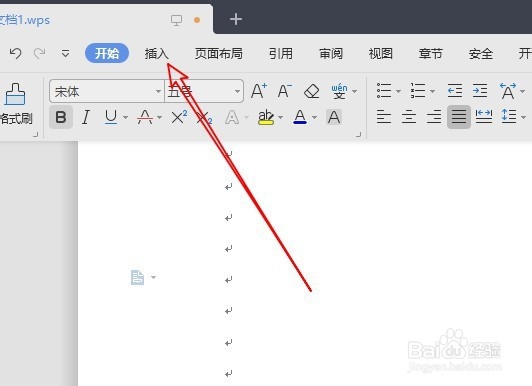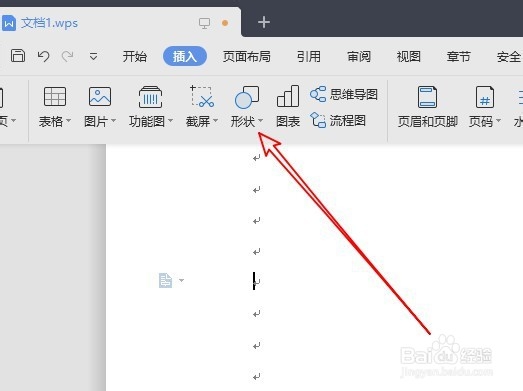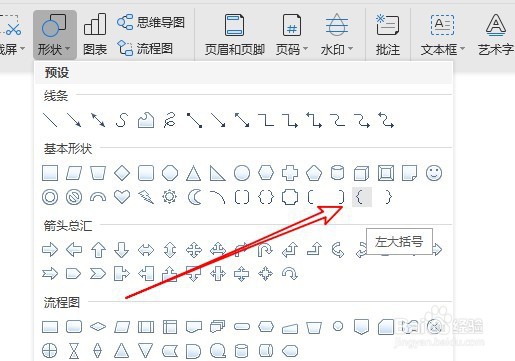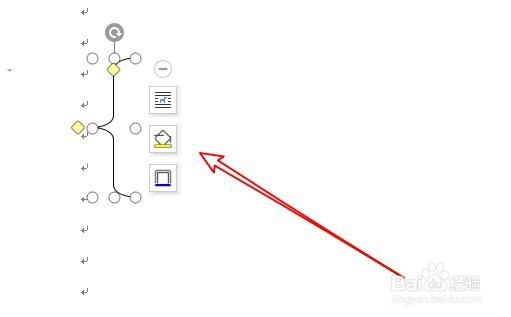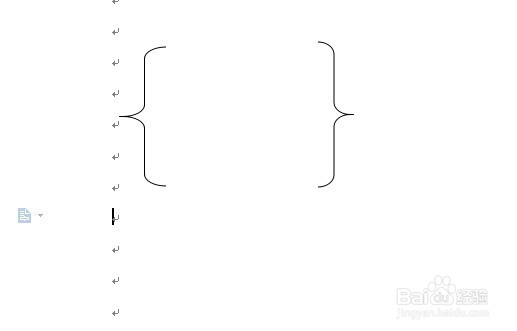wps2019怎么样在文档中插入大括号
1、在电脑上打开WPS2019,点击菜单栏的插入菜单。
2、然后点击插入工具栏的形状下拉按钮。
3、在弹出的下拉菜单中找到大括号的符号。
4、点击后就可以在文档中插入大括号,然后可以根据快捷工具栏进行相应的设置。
5、用同样的方法,我们可以在文档中插入右侧的括号。
6、可以在大括号中间输入需要编辑的文字。
7、总结:1、在电脑上打开WPS2019,点击菜单栏的插入菜单。2、然后点击插入工具栏的形状下拉按钮。3、在弹出的下拉菜单中找到大括号的符号。4、点击后就可以在文档中插入大括号,然后可以根据快捷工具栏进行相应的设置。5、用同样的方法,我们可以在文档中插入右侧的括号。6、可以在大括号中间输入需要编辑的文字。
声明:本网站引用、摘录或转载内容仅供网站访问者交流或参考,不代表本站立场,如存在版权或非法内容,请联系站长删除,联系邮箱:site.kefu@qq.com。